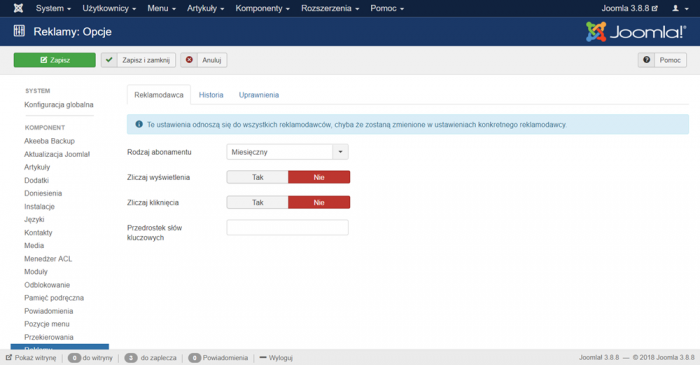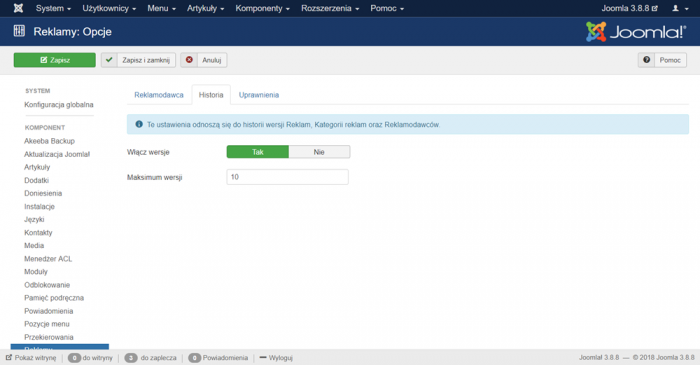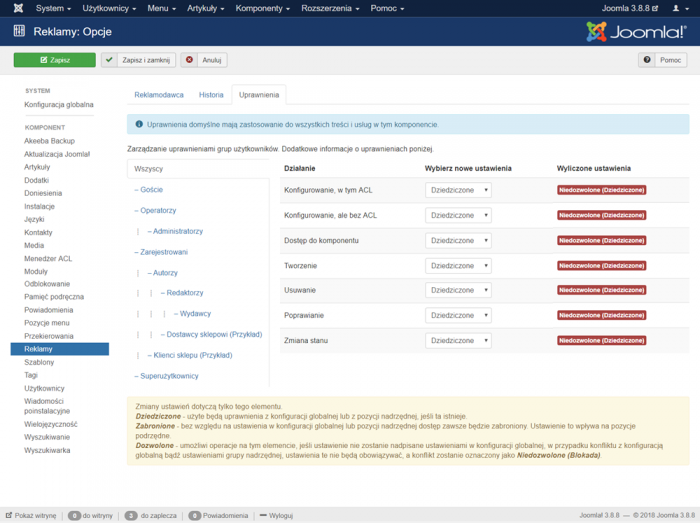Pomoc35
Komponenty Reklamy Opcje
Z Joomla!WikiPL
Konfiguracja globalna komponentu Reklamy
Opis
Strona Reklamy: Opcje umożliwia ustawienie parametrów globalnych dla wszystkim reklam, kategorii reklam i reklamodawców.
Jak uzyskać dostęp
Na stronach komponentu Reklamy wybierz z przybornika przycisk Opcje.
Przycisk jest dostępny na stronach zarządzania reklamami, kategoriami reklam i reklamodawcami.
Szczegóły
Ustawienia globalne komponentu Reklamy znajdują się na trzech kartach: Reklamodawca, Historia i Uprawnienia.
Karta Reklamodawca
W tej sekcji decydujesz o globalnych ustawieniach opcji dotyczących reklamodawców.
- Rodzaj abonamentu [Purchase Type]. (Nieograniczony/Roczny/Miesięczny/Tygodniowy/Dzienny). Określa okres rozliczeniowy do określenia kosztów wyświetlania reklam. Wskazuje czas, na jaki klient wykupił wyświetlanie reklamy. Jeśli nie chcesz rozliczać odsłon na podstawie czasu, wybierz opcję Nieograniczony.
- Zliczaj wyświetlenia [Track Impressions]: (Tak/Nie) Ustaw Tak, aby włączyć śledzenie liczby wyświetleń.
- Zliczaj kliknięcia [Track Clicks] (Tak/Nie) Ustaw Tak, aby właczyć śledzenie liczby kliknięć.
- Przedrostek słów kluczowych [Meta Keyword Prefix]. Wpisz przedrostek, który będzie wykorzystywany w reklamie kontekstowej. Podczas dopasowywania słów kluczowych reklamy do słów kluczowych artykułów, wyszukiwane będą wyłącznie słowa kluczowe z ustalonym tutaj przedrostkiem. Ustawienie może poprawić wydajność modułu Reklama.
Karta Historia
W tej sekcji decydujesz o ustawieniach historii wersji reklam, kategorii reklam i reklamodawców.
- Włącz wersje [Enable Versions]. (Tak nie). Decyduje, czy zapisać historię wersji dla tego komponentu. Jeśli nie, historia wersji nie zostanie zapisana ani dla pozycji składowych, ani dla kategorii tego komponentu.
- Maksimum wersji [Maximum Versions]. Określ, ile wersji maksymalnie przechowywać. Gdy osiągnięta zostanie maksymalna liczba wersji, najstarsza wersja zostanie automatycznie usunięta. Ustaw 0, aby nigdy nie usuwać starszych wersji automatycznie. Nigdy nie zostaną też usunięte wersje oznaczone jako "Zachowaj trwale". Zwróć uwagę, że starsze wersje można usunąć ręcznie za pomocą przycisku Usuń na ekranie Historia wersji.
Karta Uprawnienia
Na trzeciej, widocznej poniżej karcie, można przeglądać i konfigurować uprawnienia poszczególnych grup użytkowników do działań, jakie mogą podjąć członkowie tych grup w stosunku do konfiguracji i zawartości komponentu Reklamy.
Zakładki w rozwijalnym (harmonijkowym) zestawie kart reprezentują grupy użytkowników zdefiniowane w Twoim Joomla!. Wybór zakładki rozwija kartę, na której widoczne są aktualne ustawienia uprawnień wybranej grupy do określonego działania. Można je przeglądać i modyfikować.
Karta podzielona jest na trzy części: Działanie [Actions], Wybierz nowe ustawienia [Select New Setting] oraz Wyliczone ustawienia [Calculated setting].
Aby zmienić uprawnienia dla tego rozszerzenia, wykonaj następujące czynności.
- Wybierz kartę Grupy użytkowników, której uprawnienia chcesz skonfigurować.
- Znajdź pożądane działanie . Możliwe działania to:
- Konfigurowanie, w tym ACL [Configure ACL & Optons]: Pozwalasz użytkownikom z grupy na konfigurowanie wszystkich opcji, w tym uprawnień.
- Tylko konfigurowanie opcji [Configure]: Pozwalasz użytkownikom z grupy na konfigurowanie opcji, z wyjątkiem uprawnień.
- Dostęp do interfejsu [Access Component]: Pozwalasz użytkownikom z grupy na dostęp do interfejsu administracyjnego tego rozszerzenia.
- Tworzenie [Create]: Pozwalasz użytkownikom z grupy na tworzenie zawartości w obszarze tego rozszerzenia.
- Usuwanie [Delete]: Pozwalasz użytkownikom z grupy na usuwanie zawartości w obszarze tego rozszerzenia.
- Dostosowanie [Edit]: Pozwalasz użytkownikom z grupy na poprawianie zawartości w obszarze tego rozszerzenia.
- Dostosowanie stanu [Edit state]: Pozwalasz użytkownikom z grupy na zmianę stanu dowolnej treści w obszarze tego rozszerzenia.
- Dostosowanie własnych [Edit Own]: Pozwalasz użytkownikom z grupy na poprawianie stworzonej przez nich zawartości w obszarze tego rozszerzenia.
- Dostosowanie pól dodatkowych [Edit Custom Field Value]: Pozwalasz użytkownikom z grupy na poprawianie wartości pól dodatkowych dodanych do tego rozszerzenia.
- Z listy wyboru wybierz ustawienie uprawnienia do działania, które chcesz nadać grupie. Możliwe ustawienia to:
- Dziedziczone [Inherited]: przejęte z ustawień nadrzędnej grupy. Efektem może być zezwolenie bądź brak zezwolenia na działanie dla tej grupy, zależnie od uprawnień w wyższej grupie.
- Dozwolone [Allowed]: grupa będzie mogła wykonać określone działanie.
- Zabronione: [Denied]: działanie jest niedozwolone dla tej grupy. Oznacza to również, że działanie będzie niedozwolone dla potomnych.
- Zapisz nowe ustawienia, wybierając z przybornika przycisk Zapisz lub Zapisz i zamknij.
Efekt zapisanych ustawień zobaczysz w kolumnie Wyliczone ustawienia [Calculated Settings]. Możliwe są następujące ustawienia:
- Dozwolone [Allowed]: grupa będzie mogła wykonywać to działanie dlatego, że zezwolenie zostało udzielone na tym lub wyższym poziomie praw dostępu.
- Niedozwolone [Not Allowed]: grupa nie będzie mogła wykonywać tego działania, ponieważ na działanie nie udzielono zgody w poziomach dostępu grupy/komponentu. To ustawienie może być zmienione (nadpisane).
- Niedozwolone (blokada) [Not Allowed (Locked)]: grupa nie będzie mogła wykonywać tego działania, ponieważ na działanie nie udzielono zgody w poziomach dostępu grupy/komponentu. Tego ustawienia nie można zmienić (nadpisać) dla tego bądź niższego poziomu dostępu komponentu/grupy.
Przybornik
W prawym górnym rogu okna modalnego znajdują się trzy przyciski:
Ich działanie jest następujące:
- Zapisz [Save]: zapamiętuje nowe ustawienia, ale nie zamyka okna.
- Zapisz i zamknij [Save & Close]: zapamiętuje nowe ustawienia, zamyka okno.
- Anuluj [Cancel]: nie zapamiętuje zmian dokonanych od momentu poprzedniego zapisywania, zamyka okno.
- Pomoc [Help]: Otwiera ten ekran pomocy
Porady
- Kliknij przycisk Zapisz na karcie Uprawnienia, aby zobaczyć uaktualnione Ustawienia wyliczone.